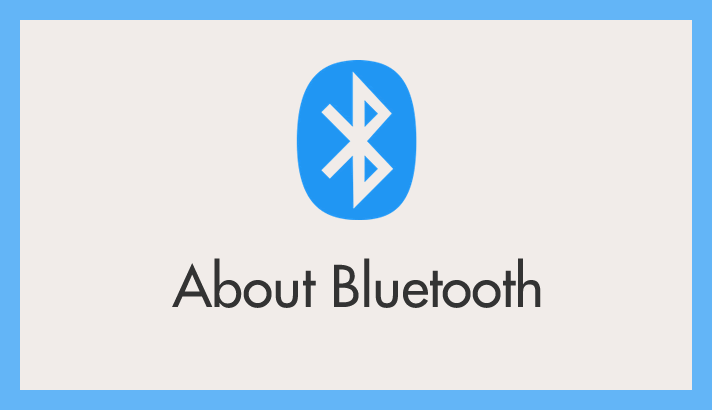ヘッドフォンなどの Bluetooth 機器が、すでに PC とペアリング済みであるのにもかかわらず、Bluetooth 機器の電源を入れてもなかなか認識されず PC と接続されないことがあります。
そんな時にやってみてほしい対処方法を紹介します。
今回の記事内容
今回は「Windows 11 ペアリング済みの Bluetooth 機器がなかなか接続されない時の対処方法」を紹介します。
Bluetooth 機器と PC がなかなか接続されない時の対処方法
ペアリング済みの Bluetooth 機器なのに PC と接続されないことがあります。筆者も数回そのトラブルに見舞われていて、その度に以下の方法で解消しています。
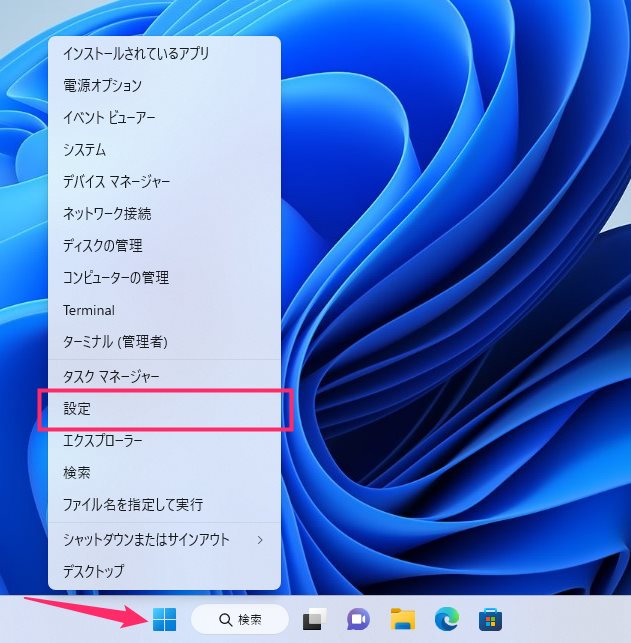
タスクバーのスタートボタンにカーソルを合わせてマウス「右ボタンクリック」します。メニュー内の「設定」を選択します。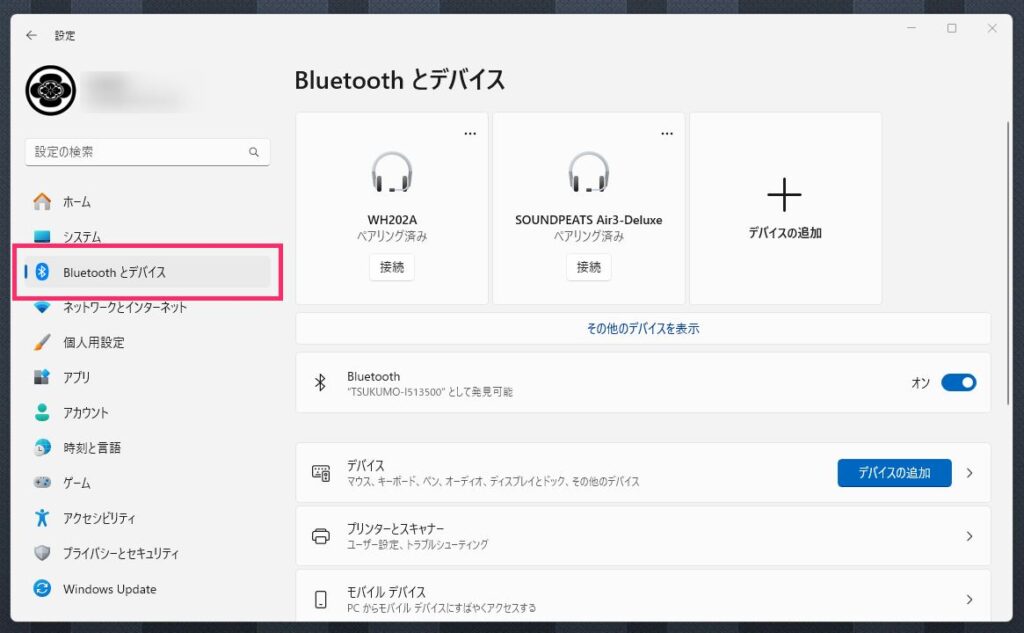
設定が開いたら、左サイドメニューの「Bluetooth とデバイス」を選択します。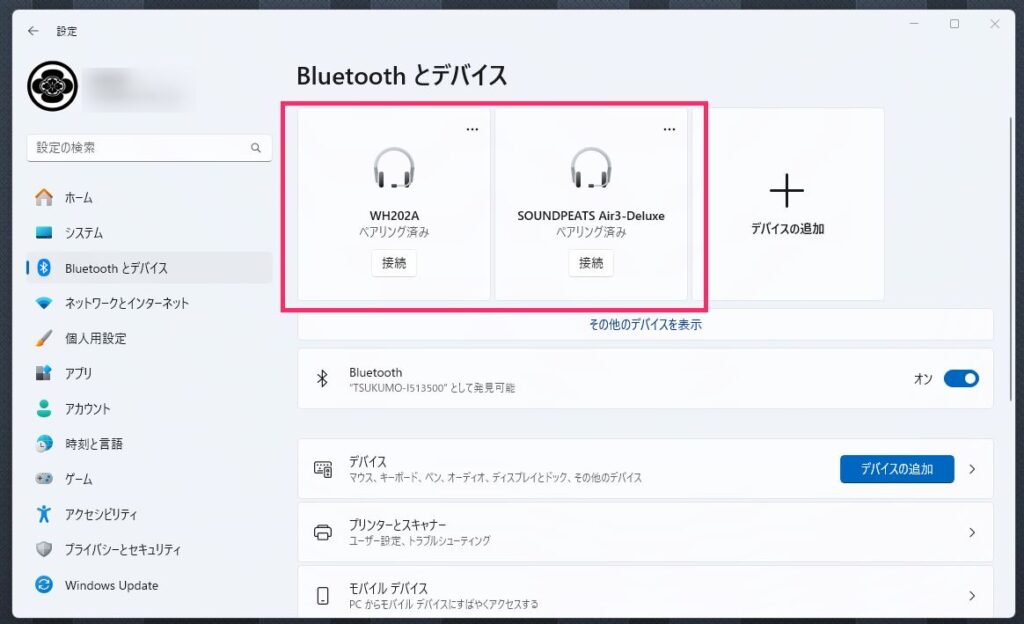
現在 Windows 11 PC にペアリングされている Bluetooth 機器が表示されています。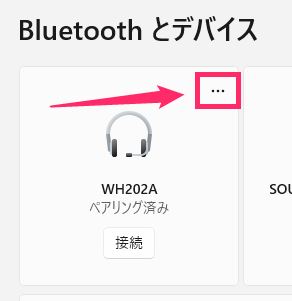
接続の調子が悪い該当機器の右上の「…」をクリックします。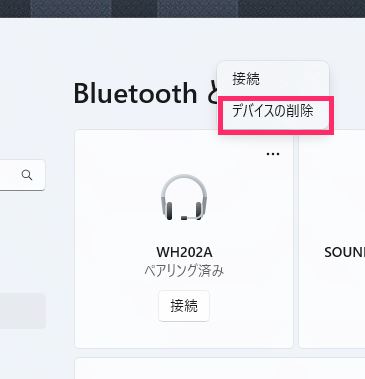
「デバイスの削除」をクリックして PC とのペアリングを解除(削除)します。
該当機器が一覧から消えて削除できたら「デバイスの追加」をクリックしてペアリングし直します。
あとがき
筆者は今までこの手順で Bluetooth 機器を PC と再ペアリングしたら接続の不調は直っています。これでも解消されない場合は申し訳ありませんがちょっと原因はわかりません。
もしかしたら PC と Bluetooth 機器との相性とかあるのかもしれません。
なんにせよ、PC と Bluetooth 機器の接続がうまくいかない時には、とりあえずは再ペアリングを行ってみてください。
Bluetooth 関連の記事